
Pri naslednjem zagonu se je na črnem zaslonu pojavila napaka Windows \ system32 \ config \ system ... napaka in nekaj drugega. Z velikimi težavami je bil obnovljen operacijski sistem v skladu z vašim člankom Kako obnoviti Windows 7. Na vašem spletnem mestu sem našel tudi zanimiv članek, v katerem očistite register s ključi, ki jih je pustil virus, ne da bi se zatekli k nobenemu programu. Zato sem se odločil, da pišem, vas prosim kako očistiti register iz smeti in res, ali je to potrebno, ker veliko uporabnikov na splošno nikoli ne čisti registra in ne razmišlja o njem.
Kako očistiti register
Vsebina članka: 1) Kaj je register! 2) Ali je potrebno očistiti register. 3) Ali ste vedeli, da če zlonamerni program pusti svoje ključe v registru, jih noben čistilec registra ne bo našel. Kako najti nepotrebne ključe v registru s flomastri, ne da bi se zatekali k kakršnemu koli programu. 3) Kako očistiti register z EnhanceMySe7en 4) Kako očistiti register s CCleanerjem
Pozdravljeni prijatelji! Zastavljeno je dobro vprašanje, da bi nanj odgovoril, vam na kratko povem, kaj je register in kako ga uporablja Windows. Register - najpomembnejša komponenta sistema Windows, se je v starodavnem sistemu Windows 3.1 pojavil kot datoteka Req.dat.
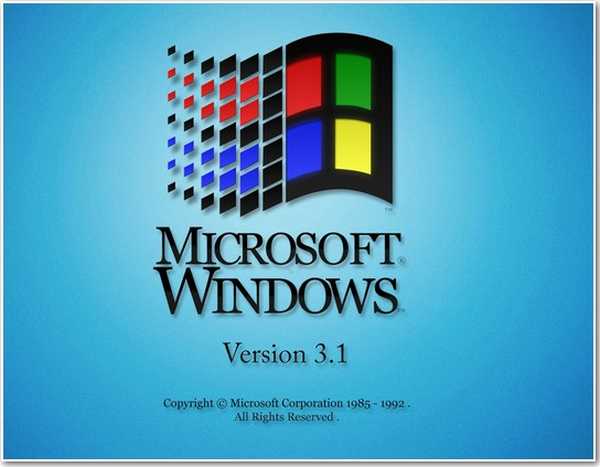


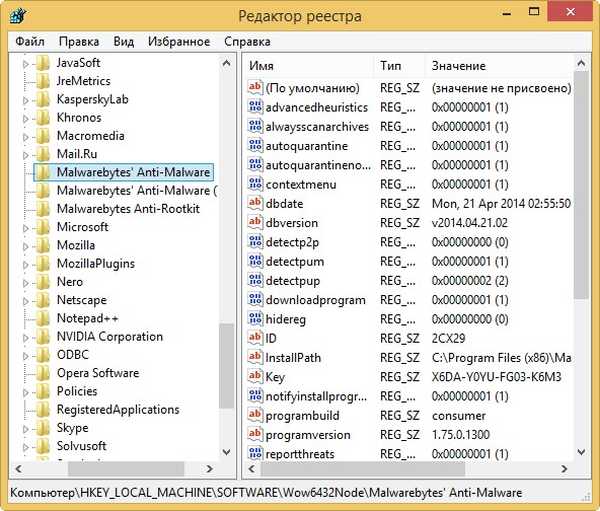
V katerih primerih sam očistim registra
Prijatelji, naenkrat sem zvito eksperimentiral z različnimi čistilci registrov, vendar nisem prišel do prepričljivega rezultata. Verjamem, da ni potrebe po stalnem samodejnem čiščenju registra, saj nobeno avtomatsko čiščenje ni tako dobro, kot mislite. Če ste izbrisali kateri koli program in pustil njegove ključe v registru, Windows nikoli ne bo dostopil do teh ključev, in zaradi teh ključev nikakor ne bo prišlo do zmanjšanja učinkovitosti sistema in pojavile se bodo kakršne koli napake. Smeti v registru so lahko več deset kilobajtov nepotrebnih particij in ne bi opazno vplivali na hitrost sistema, vendar morate še vedno vedeti, kako izbrisati nepotrebne vnose v registru in zato.
Za primer bom navedel resničen primer. Moj prijatelj je iz mape C: \ Windows \ AppPatch \ hsgpxjt.exe pobral zlonamerni program, ki je vodil izvršljivo datoteko. Virus smo uspešno odstranili s protivirusnim skenerjem Dr.Web CureIt, vendar so vpisi, ki jih je ustvarila zlonamerna programska oprema v registru, ostali takšni, ko se je takšno okno pojavilo ob zagonu sistema.


Kako očistiti register z EnhanceMySe7en
Pred uporabo programov za čiščenje registra vam svetujem, da ustvarite točko za obnovitev sistema (pred padcem položite slamico) Nekaj časa sem uporabil program EnhanceMySe7en, je zelo dober tweaker za Windows 7, vključuje dva ducata priročnih orodij za upravljanje sistema Windows 7. EnhanceMySe7en vsebuje tudi upravitelja zagona, trdi defragmenter pogon, orodje za spremljanje trdega diska in upravitelj procesov (nekatera orodja so na voljo samo v plačljivi različici). Ta kul program je žal v angleščini, a vse vam bo jasno na ta način. Uradno spletno mesto programa http://seriousbit.com/tweak_windows_7/ Kliknite Prenos v3.7.1, 12,6 MB in prenos brezplačne različice,
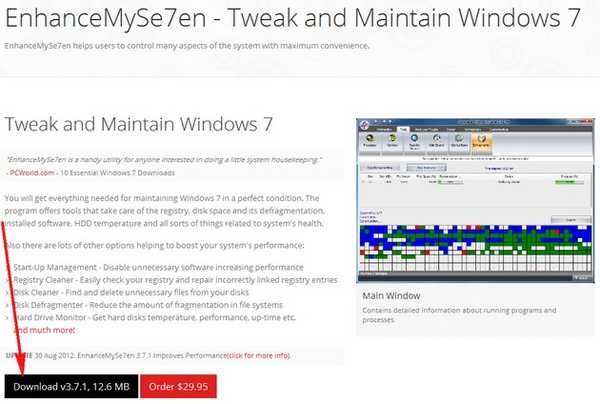
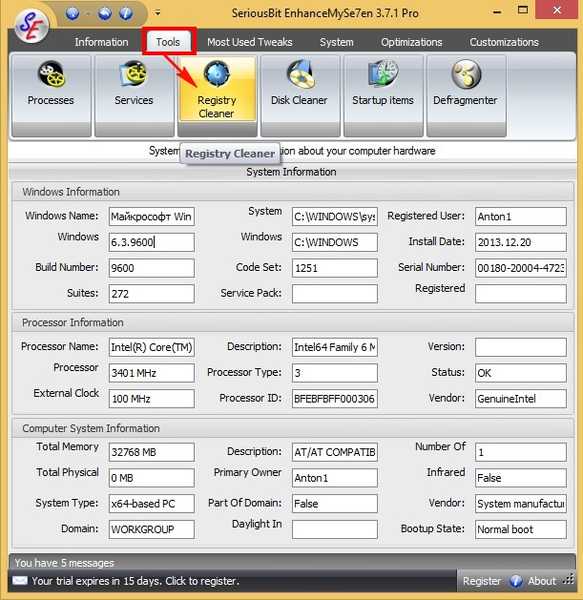

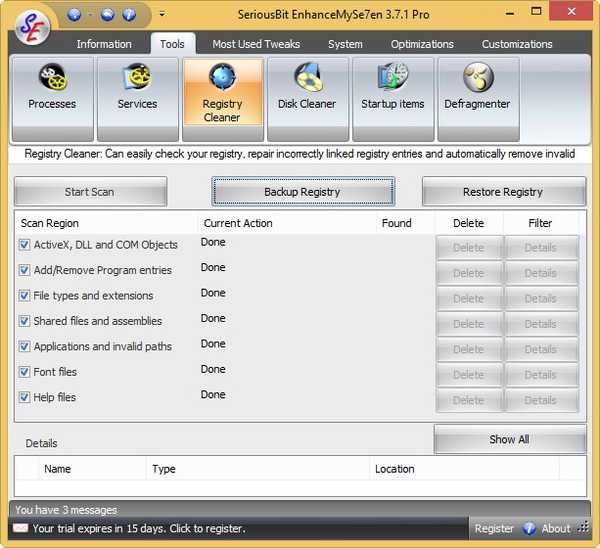
Kako očistiti register s CCleanerjem
Še enostavnejši program CCleaner, ki ga uporablja velika večina uporabnikov. Nameščen je dobesedno za vse, ki ga potrebujejo in ne potrebujejo. Včasih se mi zdi, da je vključen v nabor standardnih programov Windows. Kakršen koli računalnik sem prinesel v popravilo, je tam že nameščen. Program lahko prenesete na njegovo uradno spletno mesto http://ccleaner.org.ua/download/ Uporabite lahko prenosno različico CCleanerja, ki deluje brez namestitve, in jo nosite s seboj na bliskovni pogon USB. Obstaja različica celo za Mac.

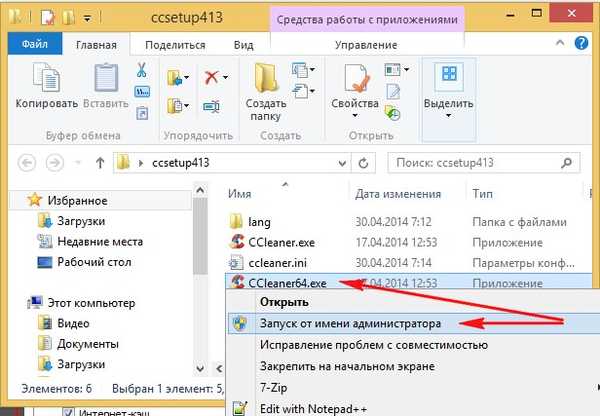
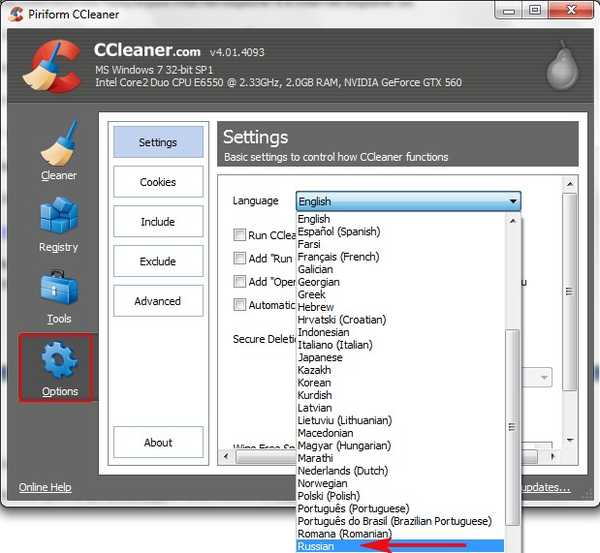


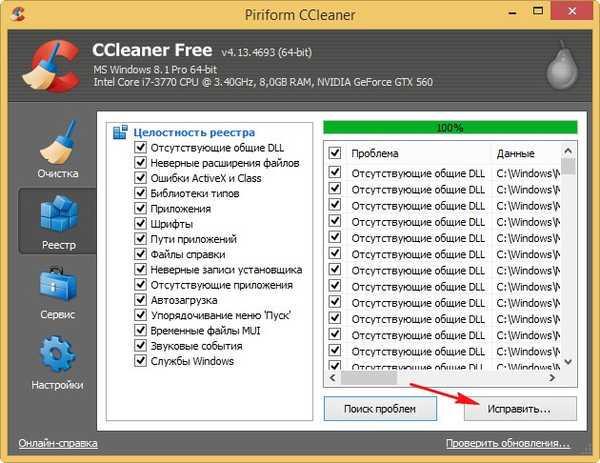


Nato si lahko ogledate vse napake v registru ali preprosto kliknete gumb Popravi izbrano.

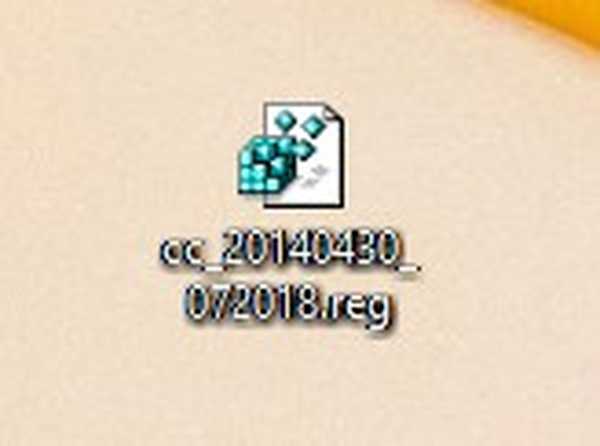
Odgovorite z da

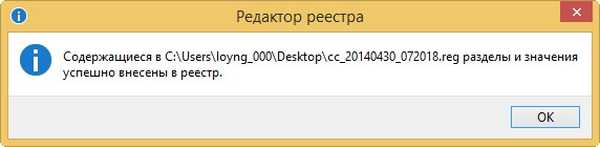
Oznake za članek: Čiščenje in optimizacija











